Pe aplicación Wink ha’e peteĩ plataforma cine rehegua Rostelecom-gui ojejapóva ojehecha hag̃ua canal de TV, película, serie ha ambue contenido video rehegua. Oike categoría de cine en línea-pe. Ko servicio ikatu ojegueru TV, teléfono inteligente, tableta ha PC orekóva opáichagua sistema operativo. Ko artículo-pe, jahecháta mba’éichapa ikatu ñamoĩ Wink LG Smart TV-pe.
- Mba’épa pe Wink?
- Mba’éichapa ikatu ñamoĩ Wink LG Smart TV-pe
- Tenda oficial rupive
- Peteĩ flash drive-gui
- Oipurúvo Wink LG Smart TV-pe
- Emboguejy ha ehecha
- Funcional rehegua
- Mba’éichapa ikatu oñembopyahu Wink LG-pe?
- Mba’éichapa ikatu ojedesactiva Wink LG-pe?
- Mba’épa ojejapova’erã oĩramo apañuãi instalación rehegua.
Mba’épa pe Wink?
Wink ha’e TV interactiva ojeguerekóva heta tembipuru’ípe peteĩ cuenta reheve. Ko plataforma rupive, ikatu reike pya’e umi programa de TV, canal, serie ha película rehayhuvévape LG Smart TV-pe, ambue sistema TV-pe, avei teléfono, PC ha tablet-pe. Pe tembiaporã, aguyje rupive ikatu rehecha Wink heta tembipuru’ípe peteĩ jeýpe peteĩ cuenta-gui, héra Multiscreen. Natekotevẽi peteĩ conexión aparte ha ojeguereko pya’e oñeinstala rire ko aplicación LG térã ambue TV-pe.
Pe tembiaporã, aguyje rupive ikatu rehecha Wink heta tembipuru’ípe peteĩ jeýpe peteĩ cuenta-gui, héra Multiscreen. Natekotevẽi peteĩ conexión aparte ha ojeguereko pya’e oñeinstala rire ko aplicación LG térã ambue TV-pe.
Pe mbovyvéva tembipuru ikatúva oñembojoaju peteĩ cuenta rehe haꞌehína po. Ojehasáramo ko umbral, oñeporandúta ndéve embogue hag̃ua peteĩva umi joajuha.
Mba’éichapa ikatu ñamoĩ Wink LG Smart TV-pe
Wink instalación ojeguereko LG Smart TV-pe orekóva versión OC webOS 3.0 ha ijyvatevévagui. Oĩ mokõi método instalación rehegua: tenda oficial rupive Smart TV guive térã peteĩ flash drive guive, upépe ojegueru raẽta programa oñeikotevẽva.
Oñemoĩ hag̃ua Wink LG Smart TV-pe, ojejapo raẽva’erã peteĩ cuenta servicio-pe. Oiméramo reguerekóma ko’ãichagua cuenta, ikatu pya’e reho instalación-pe he’iháicha instrucción.
Tenda oficial rupive
Péva ha’e pe tape ndahasýiva ha ojeroviavéva. Pe proceso oñeinstalávo Wink LG Smart TV-pe app store rupive:
- Emboguejy pe botón MY APPS (peteĩ óga ra’ãnga reheve) pe mando a distancia-pe, omoñepyrũta LG Content Store.
- Menú ojepeꞌavaꞌekuépe, eiporavo “Aplicaciones ha ñembosarái” vore oĩva akatúape (ojehechauka rosa-pe taꞌãngamýime).
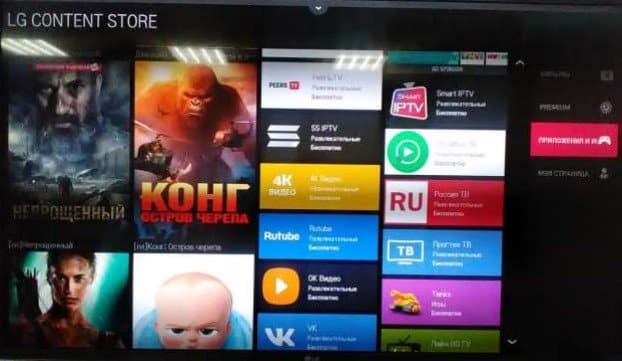
- Pe lista ojepe’ávape, eheka pe aplicación Wink. Nde modelo LG TV oipytyvõramo ko aplicación, oñemoĩta lista-pe. Ojeporu porã hag̃ua tembiapo, ikatu ojepuru jeheka ha filtro. Ehai “Wink” jeheka ryrúpe yvate gotyo.

- Emboguejy pe ikóna pe aplicación reipotávape. Ambue páhina ojepe’áta tekotevẽhápe remboguejy “Emoĩ” vore.
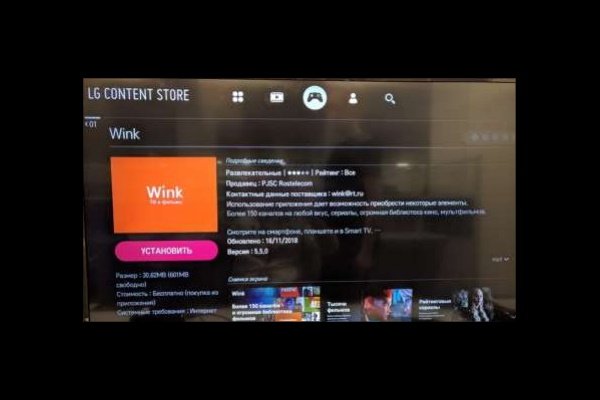
Ojegueru ha oñeinstalá rire pe aplicación, ikatu reñeaboná ha rehecha umi kanál ha pelíkula rehayhuvéva.
Peteĩ flash drive-gui
Ko método hasyve ha ogueraha hetave tiémpo. Oñemoĩ hag̃ua:
- Eheka archivo orekóva widget Wink LG-pe g̃uarã red-pe ha emboguejy nde PC-pe. Emboguejy umi purupyrã umi fuente ojeroviahágui añoite, ndaupéichairamo ikatu embyai pe sistema.
- Emboguejy pe vore oñemboguejyva’ekue peteĩ USB flash drive-pe sistema vore FAT32 rupive.
- Emoinge pe flash drive pe puerto USB oĩvape pe televisor-pe. Osẽramo peteĩ marandu ojeruréva ndéve reipe’a hag̃ua, embotove.
- Emoñepyrũ aplicación My Apps, eiporavo USB ra’ãnga ipantalla principal-pe ha eipe’a archivo instalación rehegua USB flash drive-gui.
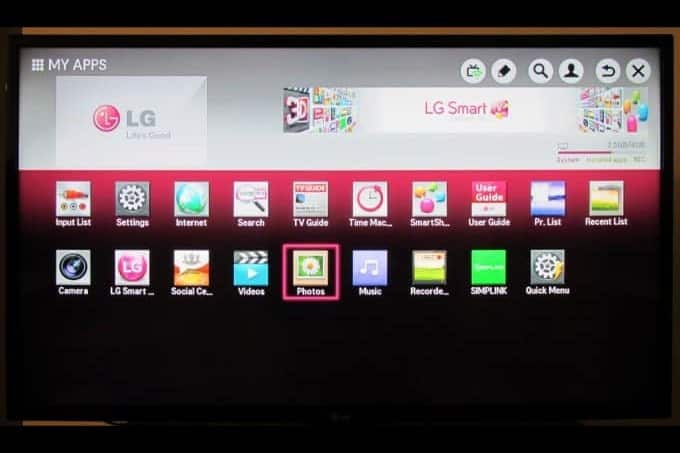
Upe rire, oñepyrũta ojegueru ha oñemboguapy. TB LG oguereko algunas limitaciones oñeñe’ẽvo instalación widget rehe. Oĩ USB ñeñongatuha ikatúva naiporãi oñemboguapy hag̃ua purupyrã LG Smart TV-pe, ha umi televisor oguerekóva peteĩ USB vore ikatu ndoipytyvõi mbaꞌeichavérõ oñemboguapy hag̃ua mbohapýha mbaꞌekuaarã.
Oipurúvo Wink LG Smart TV-pe
Reikuaávo mba’éichapa ikatu remboguejy ha remoĩ porã programa Wink LG Smart TV-pe, ikatu pya’e ha ndahasýi remoĩ pe aplicación nde TV pantalla principal-pe. Upe rire, opyta ojekuaa hag̃ua mbaꞌeichaitépa ojeactiva ha ojepurukuaa umi función Wink rehegua.
Emboguejy ha ehecha
Emoĩ rire pe prográma, emoñepyrũ pe pantalla prinsipálgui ha emoinge ne móvil número pe ventána ojehechaukávape reike hag̃ua ne kuéntape. Ndorekóiramo peteĩ, sistema ohechaukáta peteĩ marandu ojeruréva ndéve reñeanota hag̃ua ha reipeꞌa hag̃ua pe formulario de inscripción (tekotevẽ remoinge ne teléfono número ha pe código oútava hese). Oiméramo reguereko peteĩ código promocional, ikatu remoĩ ko’ãicha:
- Eike “Ñemboheko” vore’ípe, ha upégui tereho “Emboguata código promocional” mba’e’oka-pe.
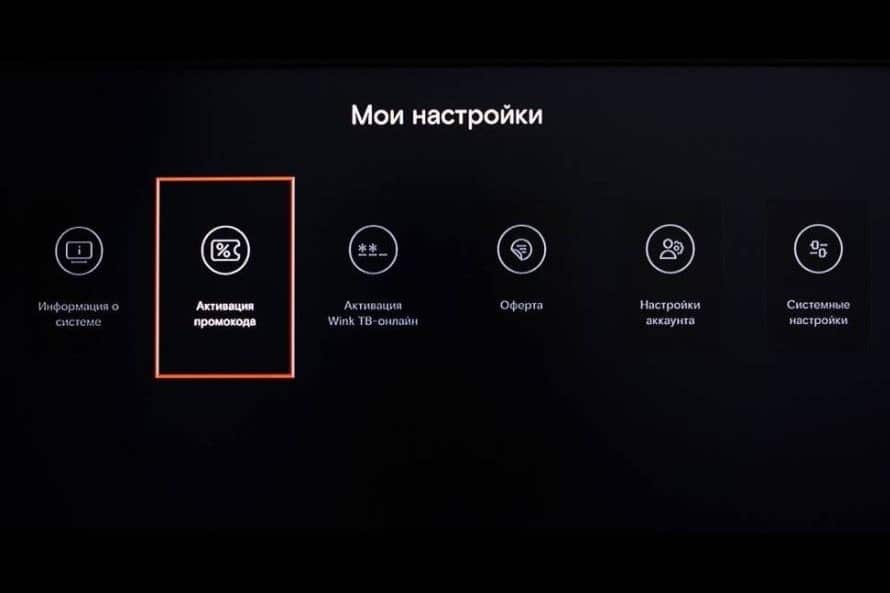
- Ojepe’áta peteĩ ventána tekotevẽhápe reike nde código promocional. Emoañete hekopete umi tai ojeikeva’ekue eitykuévo “OK”-pe.
Eñangareko eike jave peteĩ código promocional: reikéramo heta jey peteĩ código vai peteĩ tiempo mbykymíme, ojejokóta sapy’ami peteĩ actividad sospechosa rehe. Reguenohẽramo umi código promocional Internet-gui, epytu’u 5 minuto umi entrada apytépe.
Opa mba’e, ikatu reñepyrũ rehecha. Ko’ágã oreko 20 canal gratuito ojeguerekóva. Reikeséramo ambue tapichápe, repagava’erã peteĩ suscripción.
Funcional rehegua
Oñemoĩ rire Wink, puruhára ikatu oike hetave 200 canal TV-pe, heta taꞌãngamýi, serie ha ambue mbaꞌekuaarãme. Catálogo cinematográfico servicio-pegua okakuaa ohóvo, ome’êvo umi ohechávape oportunidad ohecha haguã umi cine osêva ipyahuvéva, ha hetave mba’e. Ojegueru rire pe aplicación TB-pe ha oñeactiva rire pe cuenta, reguerekóta jeike:
- hetaiterei canal de TV ojeguerohorýva;
- heta mil unidad contenido video rehegua opaite gusto-pe g̃uarã (ko’ãva ha’e mokõive mba’e pyahu ha película tuja porã);
- umi colección de suscripciones rehegua;
- opáichagua bonificación, descuento ha código promocional servicio omoma’õ jepi umi usuario-kuérape;
- control tuvakuéra rehegua oñangareko hag̃ua mitãnguéra rehe umi película ha ohechauka 18+-gui (ikatúva oñeinstala peteĩ dispositivo específico oñembojoajúva peteĩ cuenta compartida-pe);
- multipantalla, oñeñe’ẽmava’ekue yvateve;
- control de vista – ikatu embojere jey pe contenido rehecháva, emombyta, ehai tembipuru manduꞌaryrúpe, ha mbaꞌe.
Control de vista oike archivo difusión rehegua. Péicha ikatu rehecha umi contenido reperdéva umi canal de TV-pe 72 aravo oúvape. Káda puruhárape g̃uarã, Wink-pe oñemeꞌe 7 GB espacio disco-pe servidor-pe (upéva haꞌehína 6 aravo rupi video calidad yvate). Peteî cuota adicional rehe, ko espacio ikatu oñembotuichave.
Mba’éichapa ikatu oñembopyahu Wink LG-pe?
Natekotevẽi rembopyahu peteĩteĩva aplicación por separado TV-pe, ha servicio Wink LG Smart TV-pe ndaha’éi excepción. Pe mba’e iñimportantevéva ha’e oñembopyahu haĝua pe firmware TV-pegua voi oportunamente. Ehecháke periódicamente peteĩ versión pyahu. Ikatu rejapo koʼã mbaʼe:
- Eike umi configuración (menú) nde televisor-pe.
- Eike “General” vore’ípe ha eiporavo ipype “Marandu TV rehegua” (ko mba’e ikatu avei oñembohéra “Marandu Dispositivo rehegua”, ha mba’e).
- Emboguejy “Ehecha software ñembopyahu” vore. Pe cheque ndohasái un par de minuto.
- Oĩramo peteĩ ñembopyahu ojeguerekóva, ojehechaukáta peteĩ “Ñembopyahu” vore. Emboguejy hese ha ehaʼarõ ojejapopa peve pe parpadeo ha pe téle oñepyrũ jey peve.
Ani hag̃ua ehecha meme ñembopyahu, emoĩ peteĩ jesareko pe vore oĩva “Eheja ñembopyahu ijehegui” vore ykére. Video instrucción oñembopyahu hag̃ua software (pe video omombeꞌu avei mokõiha, ikomplikadovéva, método oñembopyahu hag̃ua sistema):
Mba’éichapa ikatu ojedesactiva Wink LG-pe?
Embogue hag̃ua Wink LG Smart TV-pe, embogue rei pe aplicación nde TV-gui – umi instrucción ojeipeꞌa hag̃ua umi programa LG TV-gui oĩ yvate. Ndereplaneairamo reipuru hag̃ua mba’eveichavérõ pe servicio Wink, eñangareko embogue hag̃ua opaite suscripción ojepagáva embogue mboyve pe aplicación. Ha katuete emboguejy nde tarjeta bancaria nde cuenta-gui (oiko opaichagua mba’e, iporãve reñembosarái seguro-pe).
Mba’épa ojejapova’erã oĩramo apañuãi instalación rehegua.
Pe apañuãi ojehechavéva ojehúva oñemboguapy jave Wink purupyrã haꞌehína ndaipóriha espacio isãsóva tembipuru’ípe. Ko kásope, oĩ peteĩ solución añoite – ojeipeꞌa hag̃ua ambue programa. Ikatu oime oĩ naiporãvéimava ndéve g̃uarã ha are guivéma ndereiporúi. Ojepe’a haguã exceso, ojejapo ko’ã mba’e:
- Ojepyso “Smart” botón mando a distancia-pe ha ojepyso línea “Cambiar” ventána ojehechaukávape.
- Peteĩ lista opaite aplicación oñemboguapýva nde LG Smart TV-pe ojehechaukáta pantalla-pe. Eiporavo umíva apytégui pe / umi embogueséva (eipuru umi flecha oĩva mando a distancia-pe).
- Ojepyso “OK” botón mando a distancia-pe ha upéi ojepyso línea “Embogue” ojehechaukáva.
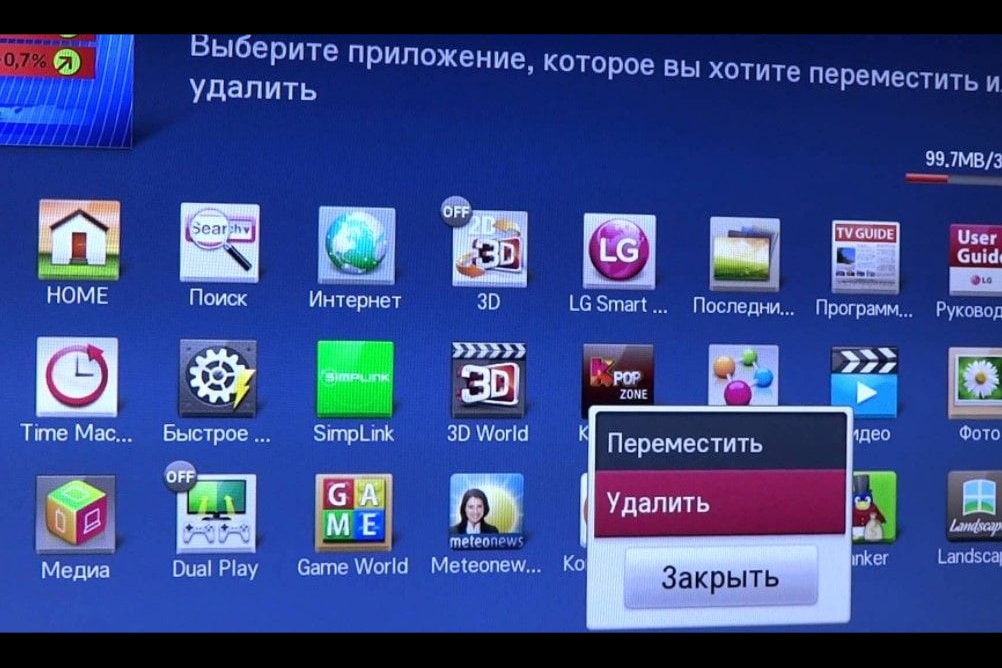
Opa ko’ã mba’e rire, eñeha’ã emoĩ jey pe aplicación. Rejuhúramo peteĩ apañuãi remboguejy, remohenda térã reipuru jave programa Wink, ikatu reñe’ẽ Rostelecom pytyvõhára ndive 88001000800-pe oimeha ára ha rehupyty pytyvõ ikatupyrýva. Ojeguereko soporte técnico 24 aravo jave, 7 días por semana. Ikatu avei reñe’ẽ pytyvõhára ndive ambue hendáicha:
- correo electrónico rupive — wink@rt.ru;
- aplicación rupive TV-pe voi (térã teléfono rupive) – eike “Pytyvõ” vore oĩva menúpe, upéi eñemboguejy “Emombe’u peteĩ apañuãi”;
- ñe’ẽñemi rupive wink.rt.ru página web-pe (oĩva página principal pahápe) – oiméramo nde ndereguerekói gueteri cuenta servicio-pe.
Oñemoĩ hag̃ua Wink cine en línea LG Smart TV-pe, natekotevẽi reguereko mba’eveichagua conocimiento especial electrónica-pe. Opa mba’e ningo isencillo ha hesakã porã. Remohu’ã rire mbovymi paso-nte remboguejy haĝua, he’iháicha umi instrucción ha reactiva rire nde cuenta, pya’e ikatu reñepyrũ rehecha umi canal de TV estándar. Ojeike hag̃ua peteĩ lista tuichavévape umi contenido rehegua, oñeikotevẽ peteĩ suscripción.







